في وقت ما هناك حاجة ماسة لإضافة وظائفوالصيغ الخاصة بقيم البيانات الموجودة في مستند Word ، لذلك لا تحتاج إلى فتح جدول بيانات Excel حصريًا لصياغة قيم البيانات ، يمكنك أيضًا إدراج جدول بيانات Excel في مستند Word. باتباع إجراء بسيط ، يمكنك إنشاء جدول بيانات يتضمن جميع الميزات والوظائف والأدوات المتأصلة المتوفرة في Excel 2010.
لاستخدام هذه الميزة ، تحتاج إلى جعلها واضحة في نافذة Word ، لتشغيل Word 2010 ، انتقل إلى شريط أدوات الوصول السريع ، ومن زر القائمة المنسدلة ، انقر فوق المزيد من الأوامر.

سوف تقودك إلى خيارات الكلمة الحوار ، تحت اختيار الأوامر، انقر فوق زر القائمة المنسدلة لتحديد جميع الأوامر. انتقل الآن لأسفل للعثور جداول البيانات إكسل انقر فوق إضافة >> لإظهاره في شريط أدوات الوصول السريع. نجاح حسنا لاستكمال.
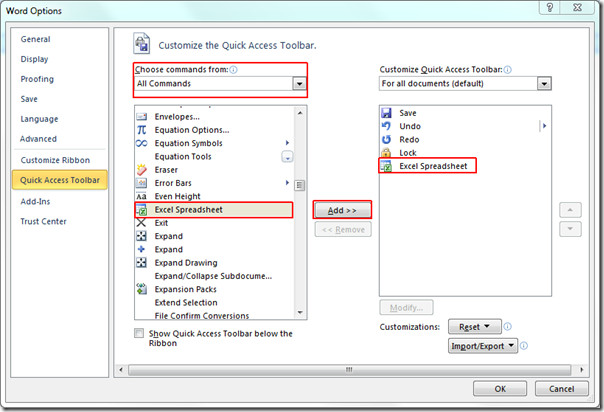
الآن في المستند ، ضع مؤشر الإدراج حيث تريد إدراج جدول بيانات. من شريط أدوات الوصول السريع ، انقر فوق زر جدول بيانات Excel.
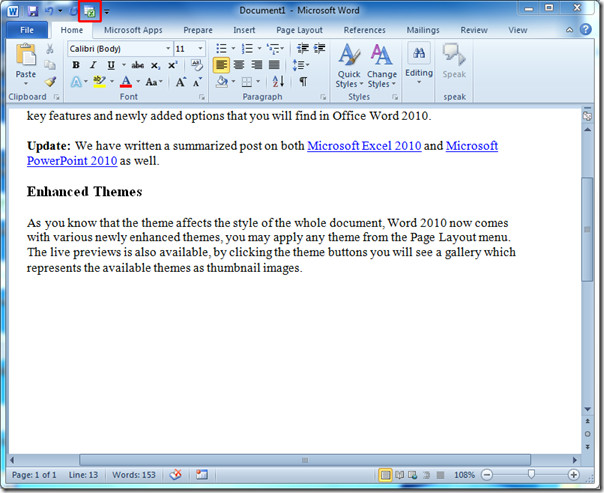
عند النقر عليه سيتم عرض جدول البيانات فيوثيقة جنبا إلى جنب مع جميع علامات تبويب نافذة إكسل. يمكنك الآن إجراء أي عملية عبر جدول البيانات المدرج باستخدام أوامر Excel ووظائفها وصيغها. ابدأ في ملء جدول البيانات على الفور.
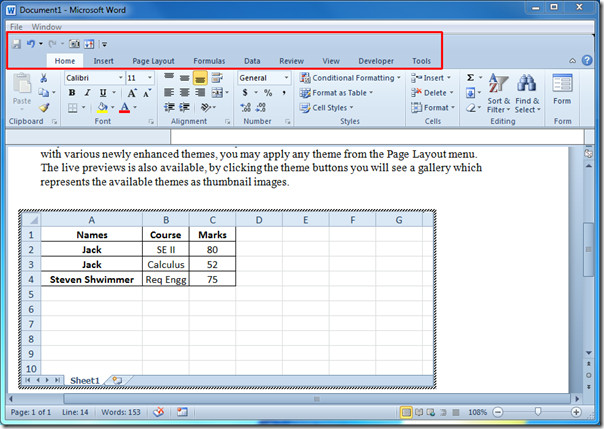
بمجرد الانتهاء من ذلك ، ما عليك سوى النقر خارج إطار جدول البيانات لعرضه كجدول في مستند Word.
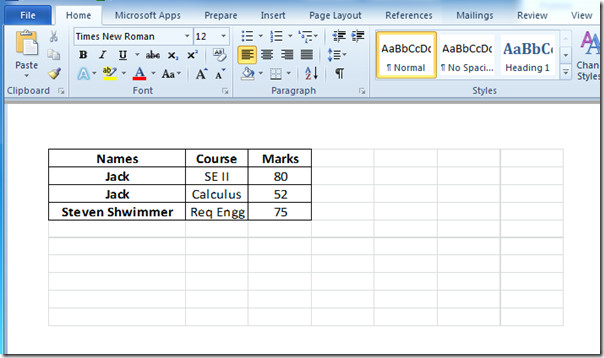
إذا كنت بحاجة في أي وقت إلى إضافة البيانات وتعديلها وصياغتها ، فما عليك سوى النقر نقرًا مزدوجًا في الجدول لعرضها في جدول بيانات Excel. انها بسيطة ورائعة!
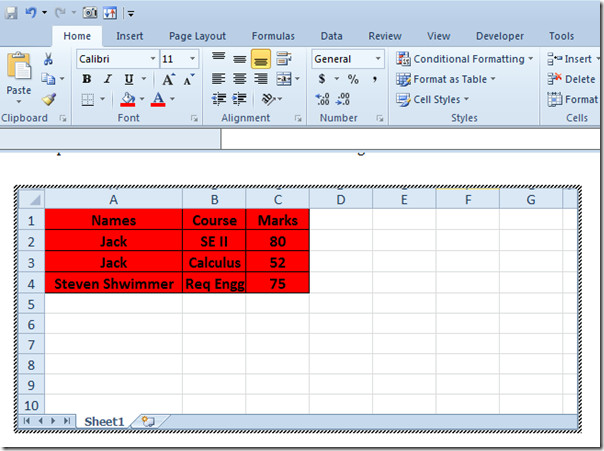
يمكنك أيضًا الاطلاع على أدلةنا التي تمت مراجعتها مسبقًا حول كيفية قفل مستند Word واستخدام دمج المراسلات في Word 2010.













تعليقات